Photoshop制作皮膚質感字體教程
時間:2024-02-08 15:00作者:下載吧人氣:25
在本教程中,我將告訴你如何在PS中制作一個有立體感的字體教程,我們需要學習的是加深和減淡工具,還要了解一些光源。下面讓我們來學習下這個PS教程吧。
預覽

教程資源
- 破舊紋理
- 皮膚肌理
- 牛排
- 刀叉
- 多博伊字體
第一步:在Photoshop中創建一個新文檔
讓我們先在Photoshop中創建一個新文件。 因為我想創建一個可以作為桌面墻紙使用的圖形,所以我設置大小為1920 × 1200像素的,當然你可以設置你自己喜歡的大小。
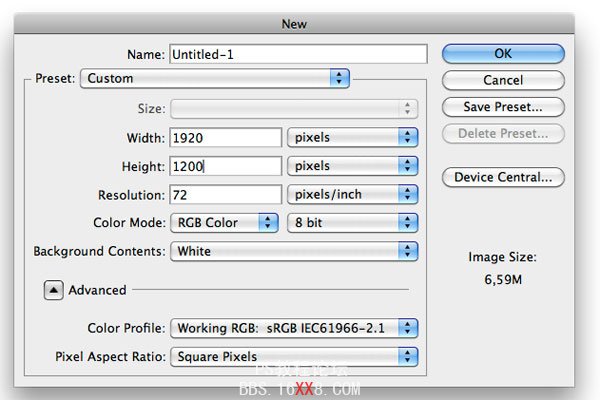
第二步:創建一個徑向漸變
現在我們新建一個圖層,然后選擇混合模式為漸變疊加,樣式為“徑向”,顏色從淡紅色(#e45f5f)去一個暗紅色(#7a2424)。
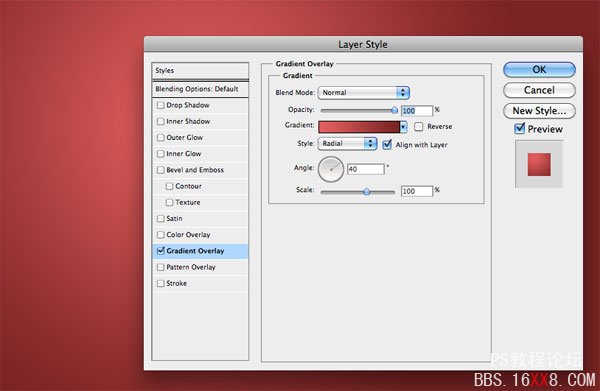
現在我們先不要關閉混合面板,然后我們點擊圖層拖動漸變,把高光往左移動,跟下圖一樣。
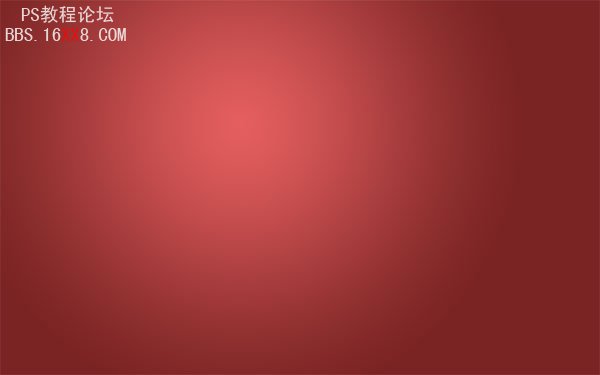
第三步:添加一個紋理背景
現在我們為背景添加點紋理,然后把圖打開拖到畫布,按CTRL+T調為畫布大小。

設置圖層的混合模式為疊加,不透明度為20%。
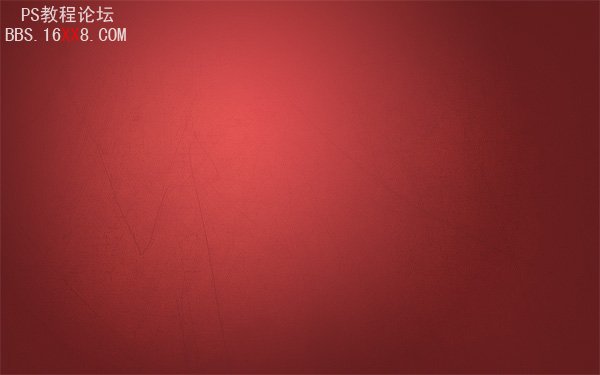
然后我們在新建一個圖層,選擇畫筆工具,選擇柔軟筆,在左邊高光的地方點一兩下,目的是把高光在強度加高,做完后在設置下透明度。

第四步:添加文字
現在我們把文字加進去,字體下載

然后把文字添加混合選項,漸變疊加,顏色為#d19494和#ab6e6e。
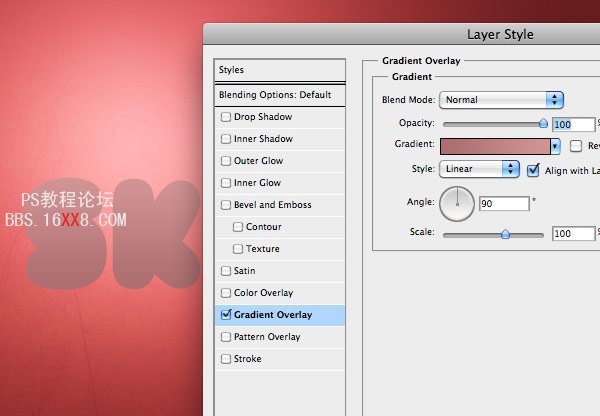
在添加一個陰影。顏色為#3f0202
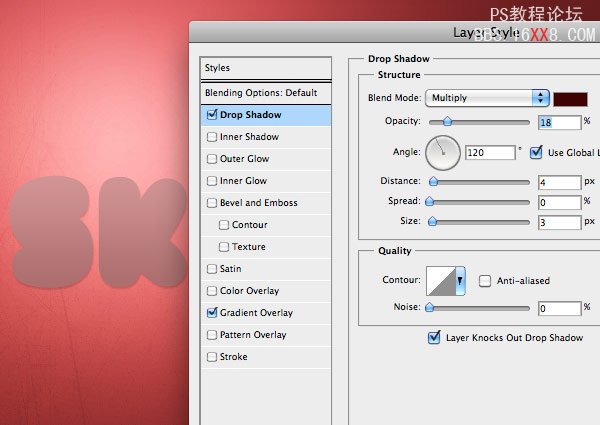
步驟5:添加皮膚紋理
現在我們把皮膚加入到畫布里面去。皮膚下載
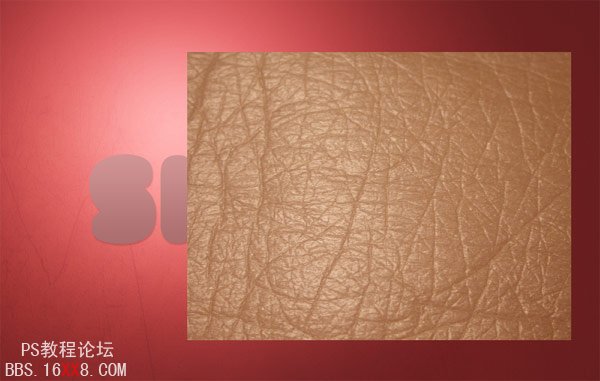
然后移動到第一個字母上面,調整大小,適當的刪除一些部分。
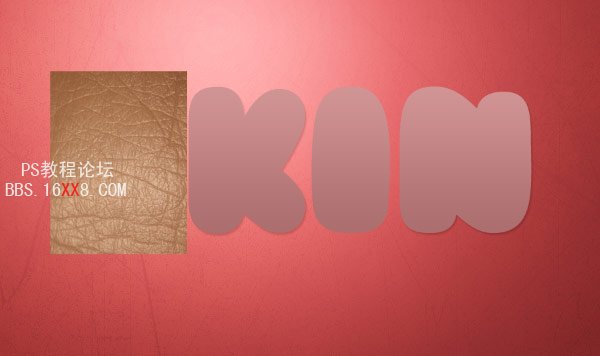
設置混合模式為疊加,這樣就可以看到字了。
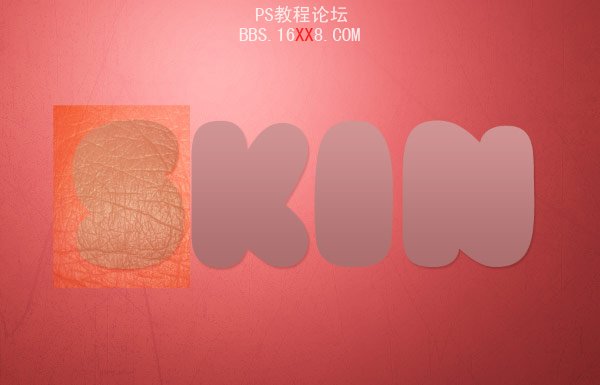
然后我們單擊文字,把選取框選出來。在到皮膚上面按CTRL+J復制出字母大小的紋理。
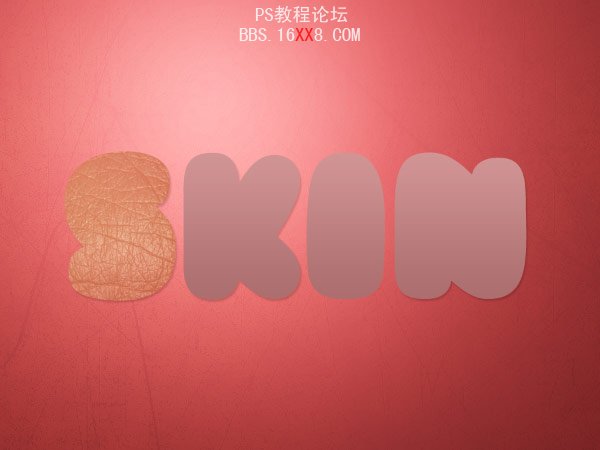
第6步:創建三維效果
我們將只依靠兩個強大的Photoshop工具:加深工具和減淡工具手動繪制他的明暗關系,我們先加深邊緣,然后下面箭頭指向的地方曝光度為50%。
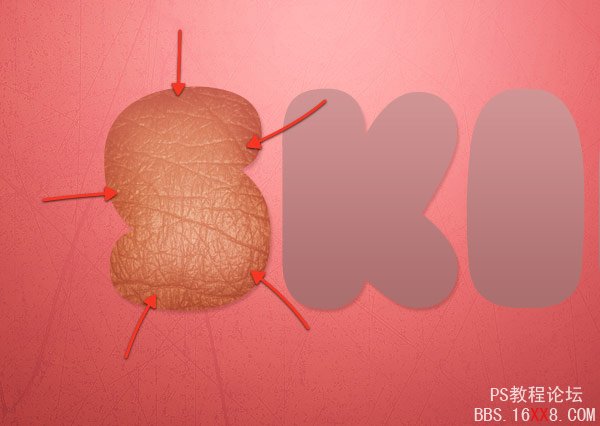
減小畫筆大小,增加曝光。
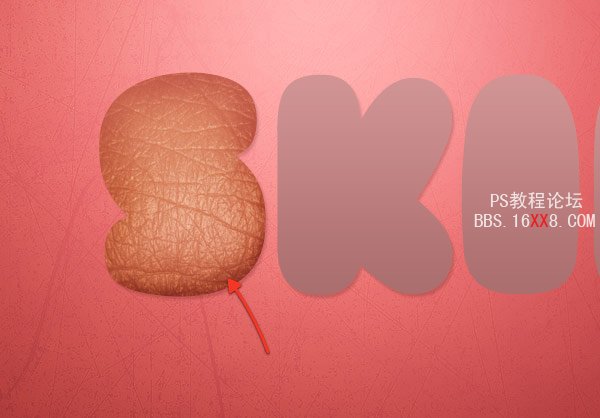
繼續做下去,知道你自己滿意為止,這里注意了。為什么要這么說,沒個教程每個人做出來的效果基本都不一樣,所以大家在學習每個教程的時候不要太在意效果圖,因為這是實力教程,不是簡單的。大家學會用工具和知道什么效果怎么做就可以了。

適用減淡工具在上下的兩個中心地方點出高光。
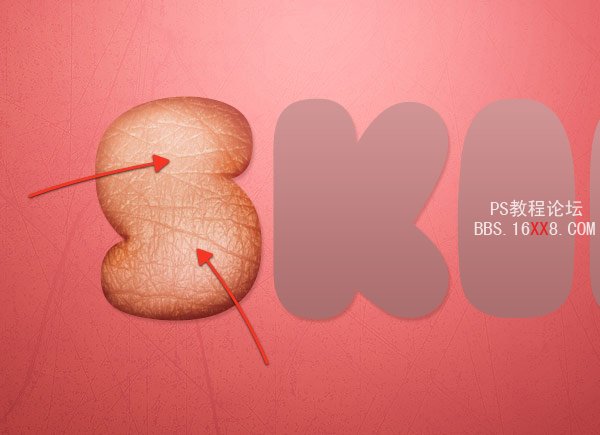
第七步:制作剩下的字體。
通過上面的步驟,我們把剩下的字母都做了。

第八步:分裂字母“i”
這里我們將制作文字的獨特性,我們將把字母“I”做出肉腸。我們先把皮膚紋理層都隱藏起來。然后用選取工具選擇I字母,前提是文字都是柵格化的。
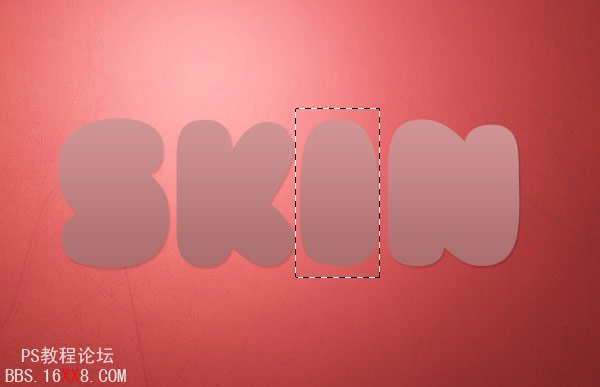
現在我們刪掉I字母。把開始隱藏的皮膚“I”復制一個,在把所有的皮膚圖層選取,按CTRL+E合并,在刪掉中間的”I”,這樣我們的就把“I”和其它的字分開了。
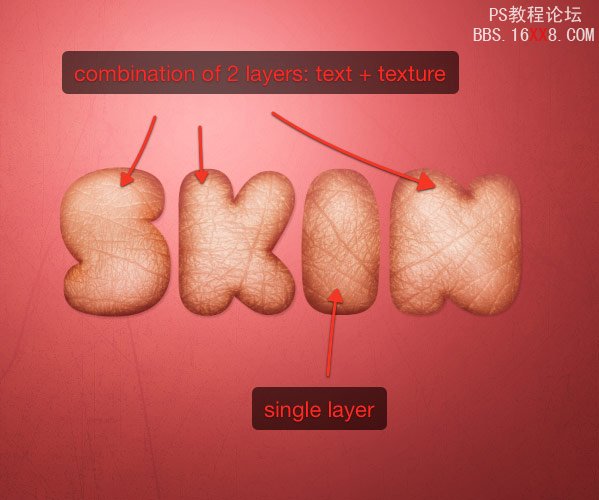
使用鋼筆工具(P)來創建一個路徑,畫出英文字母“i”的上半部分。
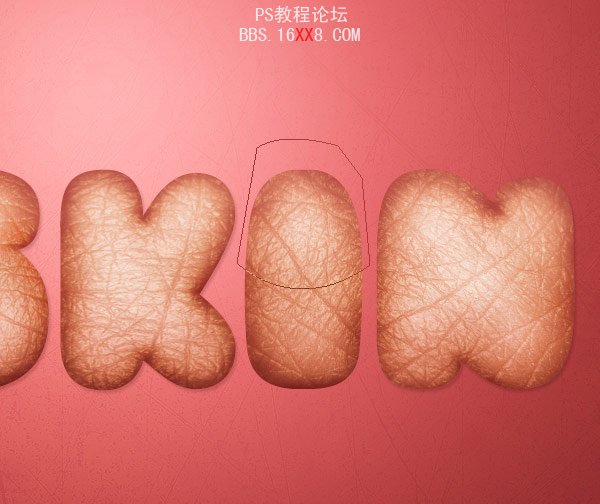
CTRL+按回車換成選取。
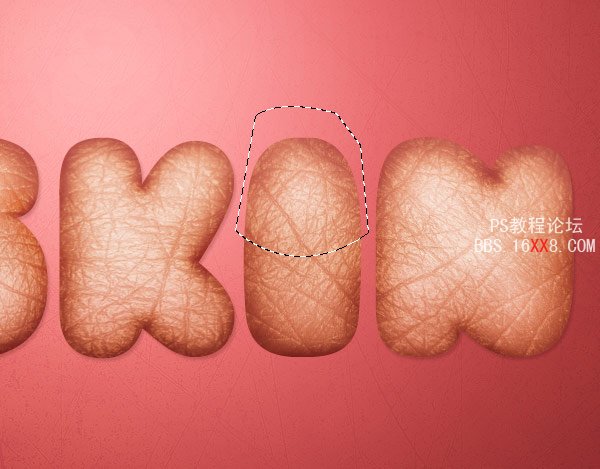
然后我們把選取出來的部分往上面移,在按CTRL+T變換一下。
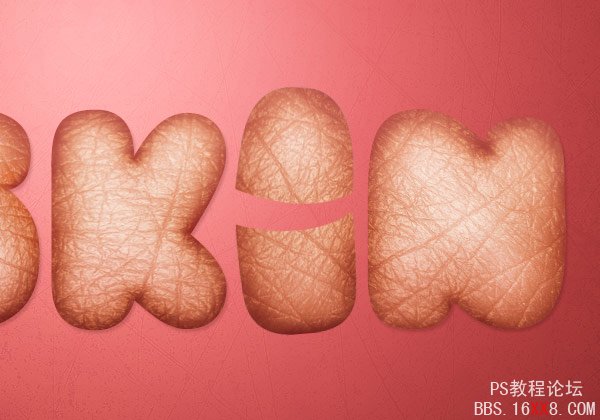
第九步:添加肉
把我們的素材,牛排放進去。素材下載,然后鋼筆工具按下面的效果選取出來。

復制并粘貼到畫布,然后拖到制作畫布里面。按CTRL+T變換下和調整成如下:
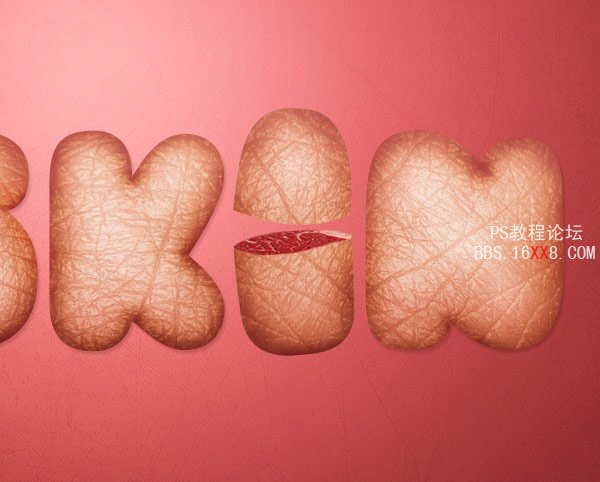
第10步:添加餐具
把我們的素材放進畫布,下載地址

第11步:修飾餐具
把叉移動到S字,如下,添加一個圖層蒙板層,使用畫筆工具,100%硬度,在叉的上部畫出被戳的效果。

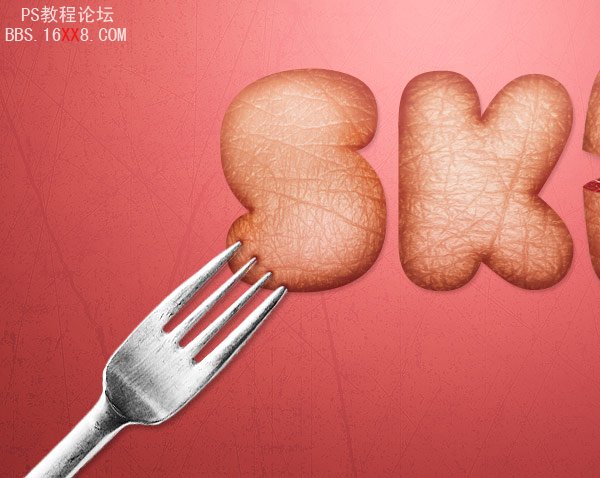
第12步:增加的對比
最后我們把整個畫布的對比加強,選擇圖層>“新調整圖層”>漸變映射,白到黑,設置圖層的混合模式為疊加,不透明度為20%。
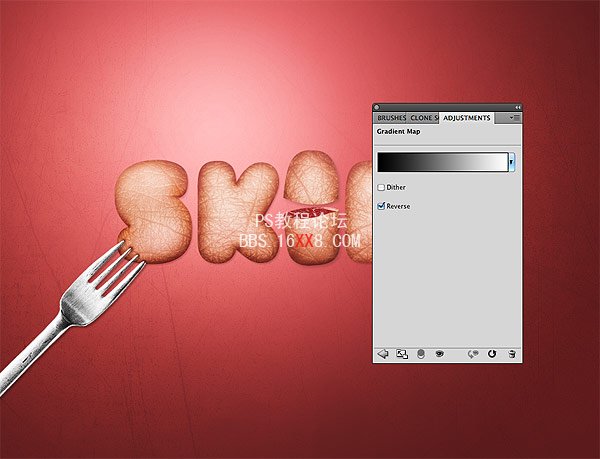
最終效果:
通過這個教程我們將學到,如何使用紋理,在通過加深和簡單工具制作出一個特色的廣告標語或者是字體設計出來,希望這個PS教程大家喜歡。


網友評論